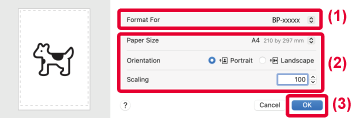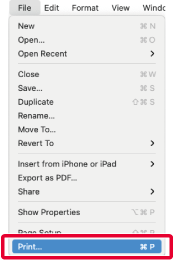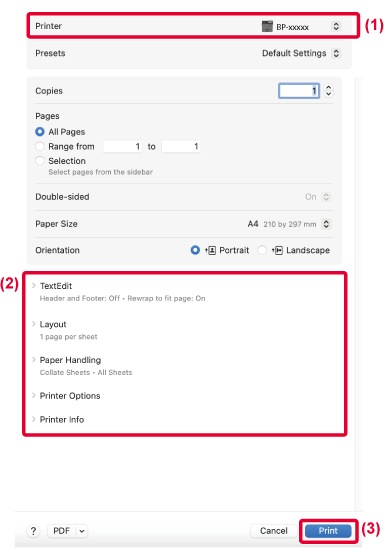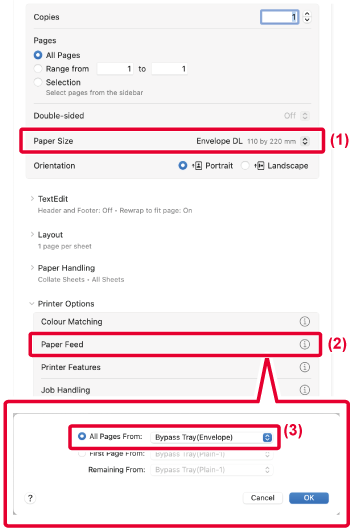POSTUP ZÁKLADNEJ TLAČE
V nasledujúcom príklade je vysvetlené, ako tlačiť dokument zo štandardnej prídavnej
aplikácie "TextEdit" v systéme macOS.
- Na inštaláciu ovládača tlačiarne a nakonfigurovanie nastavení v prostredí macOS si
pozrite Návod na inštaláciu software.
- Vysvetlenia obrazoviek a postupov pri používaní v prostredí operačného systému macOS
vychádzajú z predpokladu, že sa používa operačný systém macOS 14 a je nainštalovaný
ovládač PPD. Obrazovky sa môžu líšiť v závislosti od verzie operačného systému alebo
softvérovej aplikácie.
- Ponuka používaná na spustenie tlače sa môže odlišovať v závislosti od aplikácie.
Vyberte položku [Page Setup] v ponuke [File] a vyberte tlačiareň.
Ak sú ovládače tlačiarne zobrazené ako zoznam, vyberte zo zoznamu názov ovládača,
ktorý budete používať.
Vyberte nastavenia papiera.
- Presvedčte sa, či je vybraná správna tlačiareň.
- Vyberte nastavenia papiera.
Môžete vybrať formát papiera, orientáciu papiera a nastavenie zmenšenia/zväčšenia.
- Kliknite na tlačidlo [OK].
Z ponuky [Print] vyberte možnosť [File].
Vyberte nastavenia tlače.
- Presvedčte sa, či je vybraná správna tlačiareň.
- Vyberte položku a nakonfigurujte nastavenia podľa potreby.
- Kliknite na tlačidlo [Print].
Rozloženie ponuky nastavení je v systéme macOS 12 a staršom odlišné.
VÝBER PAPIERA
Táto časť vysvetľuje nastavenia možnosti [Paper Feed] v okne nastavenia tlače.
- Keď je vybratá možnosť [Auto Select]:
Automaticky sa vyberie zásobník, ktorý je nastavený na obyčajný alebo recyklovaný
papier (v predvolenom nastavení od výroby iba obyčajný papier 1) veľkosti určenej
v časti "Paper Size" na obrazovke s nastavením strany.
- Keď je vybratý zásobník papiera:
Určený zásobník papiera bude použitý na tlač bez ohľadu na nastavenie "Paper Size"
na obrazovke nastavenia strany. Pokiaľ ide o bočný podávač, zadajte aj typ papiera.
Overte typ papiera, ktorý je nastavený pre bočný podávač zariadenia, overte, či je
papier daného typu skutočne vložený do bočného podávača a potom vyberte príslušný
bočný podávač (typ papiera).
- Keď je zadaný typ papiera:
Na tlač sa použije zásobník s určeným typom papiera a veľkosťou zadanou v časti "Paper
Size" na obrazovke nastavenia strany.
Ak je zapnutá možnosť [Aktivovať zistený formát papiera v bočnom zásobníku] (predvolene
vypnutá) alebo [Aktivovať zistený typ papiera v bočnom zásobníku] (predvolene zapnutá),
ku ktorej získate prístup výberom položky [Nastavenia systému] v ponuke "Nastavenia
(administrátor)" → [Nastavenia tlačiarne] → [Nastavenia stavu], → [Nastavenia bočného
zásobníka], tlač sa nespustí, ak sa veľkosť alebo typ papiera zadaný v ovládači tlačiarne
líši od veľkosti alebo typu papiera zadaného v nastaveniach bočného podávača.
TLAČ NA OBÁLKY
Bočný podávač alebo zásobník 1 sa dá použiť na tlač obálok.
- Informácie o typoch papiera, ktoré je možné použiť v zásobníku, nájdete v časti "POUŽITEĽNÉ
TYPY PAPIERA".
- Informácie o vkladaní papiera do bočného podávača nájdete v časti "VKLADANIE PAPIERA DO BOČNÉHO PODÁVAČA".
- Informácie o postupe vkladania papiera nájdete v časti "VÝBER PAPIERA".
- Keď používate médiá, napríklad obálky, ktoré je možné vložiť iba so špecifickou orientáciou,
obrázok môžete otočiť o 180 stupňov. Ďalšie informácie nájdete v časti "OTOČENIE TLAČENÉHO OBRÁZKA O 180 STUPŇOV (OTOČENIE O 180 STUPŇOV)".
- Po tlači sa môžu na obálke nachádzať záhyby, a to v závislosti od typu a formátu obálky,
ako aj od prostredia tlače. Skôr než budete tlačiť vo vysokej kvalite, odporúčame
vykonať skúšobnú tlač.
Vyberte veľkosť obálky v príslušných nastaveniach aplikácie (v mnohých aplikáciách
ide o časť "Page Setup") a potom vykonajte nasledujúce kroky.
Vyberte nastavenia tlače.
- Vyberte veľkosť obálky v ponuke "Paper Size".
- V ponuke "Printer Options" vyberte položku [Paper Feed].
V systéme macOS 12 a staršom vyberte položku [Paper Feed].
- V ponuke "All Pages From" vyberte položku [Bypass Tray (Envelope)] alebo [Tray 1].
Keď je možnosť [Aktivovať zistený typ papiera v bočnom zásobníku] (predvolene zapnutá)
zapnutá v časti "Nastavenia (administrátor)", nastavte typ papiera v bočnom podávači
na [Envelope].
.png)